Tinggalkan Cara Lama, Ini Cara SEVIMA Platform Permudah Pengisian BKD dan Penilaian Dosen
17 Dec 2025
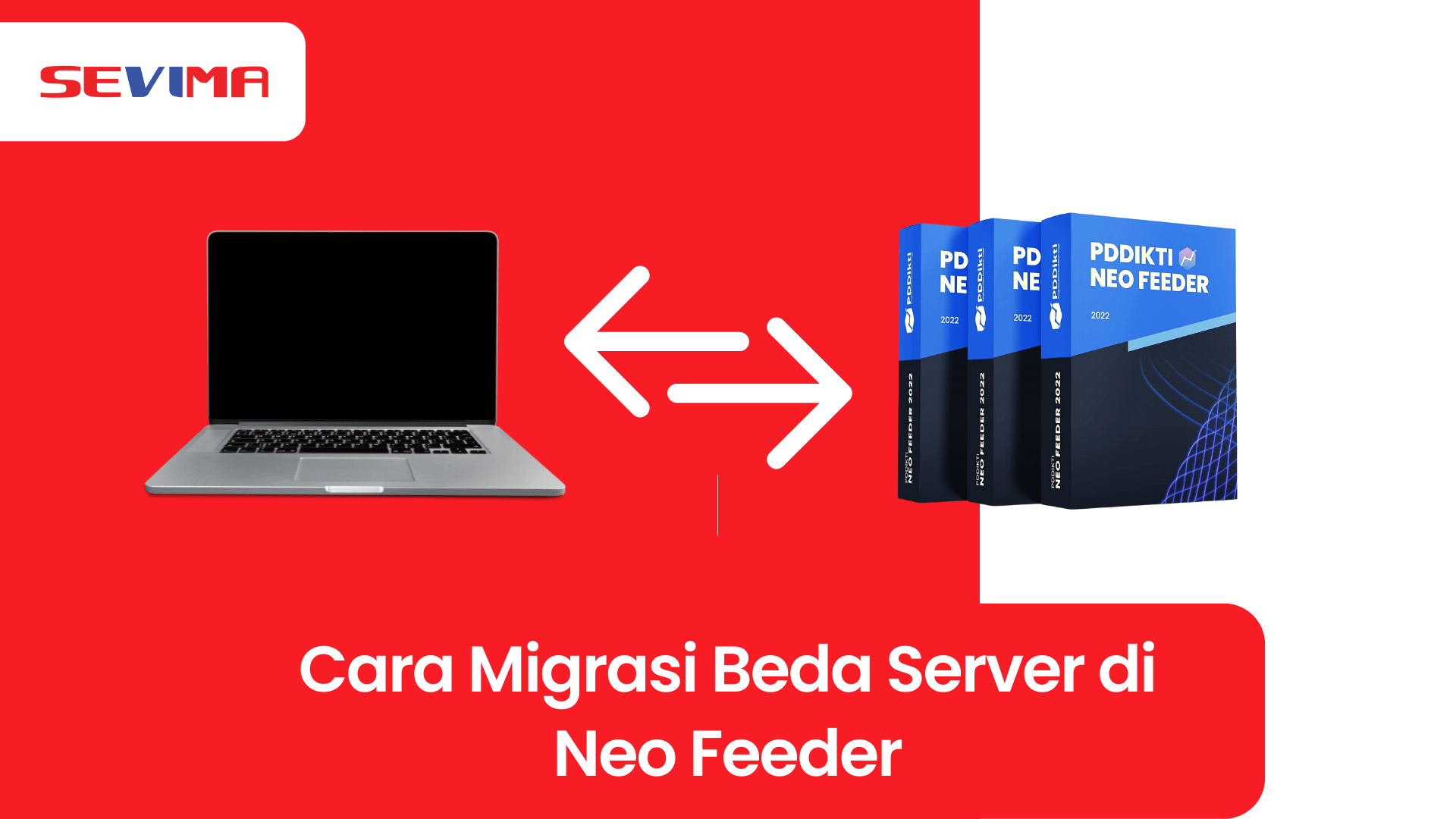
SEVIMA.COM– Neo Feeder, salah satu versi terbaru dari aplikasi PDDIKTI Feeder ini masih terus dipelajari lebih dalam. Apalagi dalam proses penggunaannya, banyak operator di perguruan tinggi masih terus belajar banyak mengenai aplikasi tersebut.
Dalam proses pemasangan Neo Feeder ini tentunya mendapatkan perhatian yang cukup banyak dari para pengguna. Salah satu yang harus diperhatikan ketika menggunakan aplikasi ini adalah bagaimana cara melakukan migrasi pada beda server.
Penasaran dengan langkah-langkah yang harus dilakukan? Simak ulasan di bawah ini ya.
Baca juga: Sudah Bisa Login Neo Feeder 2022? Perhatikan 5 Hal ini Sebelum Sinkronisasi
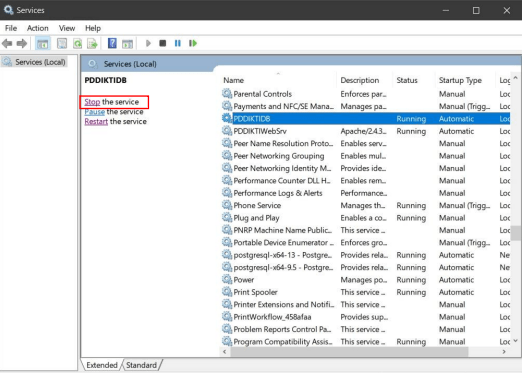
Ketika ingin melakukan migrasi, Anda bisa membuka aplikasi Services. Kemudian Anda bisa mencari servis PDDIKTIDB. Anda bisa melakukan stop servis sebelum melakukan penyesuaian config servis PDDIKTIDB.
Anda bisa membuka Notepad lalu klik kanan dan pilih run as Administrator.
Untuk melakukan penyesuaian config, Anda bisa membuka file pg_hba.conf pada folder “C:\Program Files\PDDIKTI\database”
Lakukan penyesuaian config berikut:

Lalu ubah menjadi:

Setelah itu Anda bisa menyimpannya.
Anda bisa membuka file postgresql.conf pada folder “C:\ProgramFiles\PDDIKTI\database”
Anda bisa menyesuaikan config dengan mencari baris berikut ini:

Kemudian ubah dan hilangkan tanda pagar #:

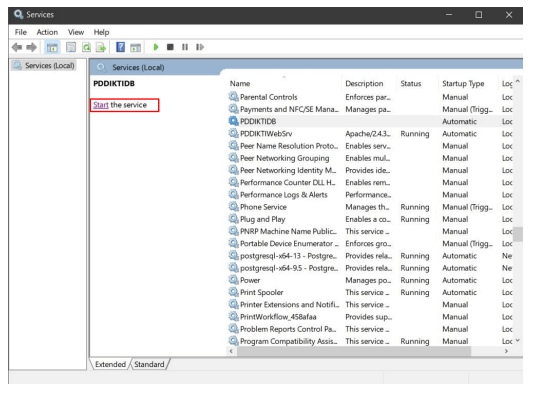
Buka aplikasi Services kemudia cari PDDIKTIDB. Kemudian lakukan klik start sehingga servis PDDIKTIDB bisa diakses melalui NEO FEEDER.
Agar bisa berjalan dengan baik, pastikan kedua server atau komputer terhubung pada jaringan yang sama.
Buka aplikasi PDDIKTI Neo Feeder kemudian klik tombol MIGRASI DATA.
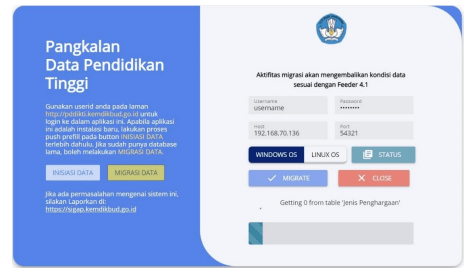
Untuk bisa melakukan pengecekan, Anda harus memasukkan username dan password pada akun PDDIKTI perguruan tinggi. Pilih sistem operasi yang digunakan, lalu sertakan alamat ip dan port basis data yang digunakan pada Feeder versi 4.1.
Anda bisa melakukan klik tombol MIGRATE kemudian tunggu sampai proses migrasi data tersebut selesai.
Untuk melakukan pemeriksaan, perguruan tinggi bisa memeriksa status data yang berhasil dipindahkan ke basis data Neo Feeder dengan melakukan klik tombol STATUS.
Anda bisa melakukan pengulangan proses migrasi bila didapati data yang Anda miliki belum lengkap.
Setelah data yang Anda miliki lengkap, Anda bisa melakukan login kembali seperti biasa.
Baca juga: Kapan Memilih Migrasi Data atau Inisiasi Data Pada Neo Feeder?
Sebelum melakukan migrasi, pastikan user sudah pada posisi sudoer dengan tanda # pada console

Anda bisa mematikan servis database PDDIKTIDB dengan melakukan perintah berikut ini:
Lakukan penyesuaian file pg_hba.conf dengan memperhatikan postgresql yang digunakan, bisa versi 9.4, 9.5, atau 9.6.
Lakukan ubahan config dengan cari baris berikut :

Lalu ubah menjadi:

Setelah itu simpan dengan perintah keyboard CTRL + X, pilih Y, kemudia klik Enter.
Lakukan penyesuaian file pg_hba.conf dengan memperhatikan postgresql yang digunakan, bisa versi 9.4, 9.5, atau 9.6.

Anda bisa menyesuaikan config dengan mencari baris berikut ini:

Kemudian ubah dan hilangkan tanda pagar #:


Nyalakan servis postgresql dengan perintah berikut ini:
Agar bisa berjalan dengan baik, pastikan kedua server atau komputer terhubung pada jaringan yang sama.
Buka aplikasi PDDIKTI Neo Feeder kemudian klik tombol MIGRASI DATA.

Untuk bisa melakukan pengecekan, Anda harus memasukkan username dan password pada akun PDDIKTI perguruan tinggi. Pilih sistem operasi yang digunakan, lalu sertakan alamat ip dan port basis data yang digunakan pada Feeder versi 4.1.
Anda bisa melakukan klik tombol MIGRATE kemudian tunggu sampai proses migrasi data tersebut selesai.
Untuk melakukan pemeriksaan, perguruan tinggi bisa memeriksa status data yang berhasil dipindahkan ke basis data Neo Feeder dengan melakukan klik tombol STATUS.
Anda bisa melakukan pengulangan proses migrasi bila didapati data yang Anda miliki belum lengkap.
Setelah data yang Anda miliki lengkap, Anda bisa melakukan login kembali seperti biasa.
Itulah beberapa langkah migrasi beda server Neo Feeder yang bisa Anda lakukan. Semoga dengan beberapa langkah tersebut Anda bisa lebih memahami dan sukses melakukan migrasi beda server Neo Feeder. Selamat mencoba!
Diposting Oleh:
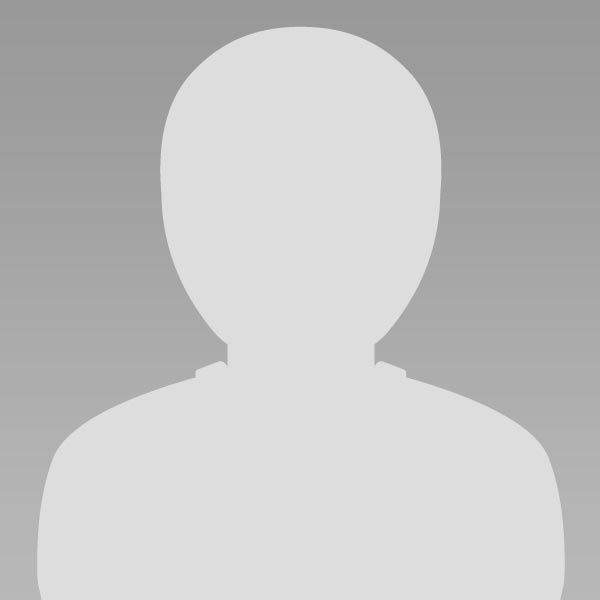
Seprila Mayang SEVIMA
Tags:
SEVIMA merupakan perusahaan Edutech (education technology) yang telah berkomitmen sejak tahun 2004 dalam menyelesaikan kendala kerumitan administrasi akademik di pendidikan tinggi (Universitas, Sekolah Tinggi, Institut, Politeknik, Akademi, dll.) dengan 99% keberhasilan implementasi melalui SEVIMA Platform, segera jadwalkan konsultasi di: Kontak Kami